ローカル開発環境を手軽に構築できるVagrantの設定をまと…
VagrantでWordPressの開発を行っている際に本体やプラグインのアップデート、削除の際にFTP情報が求められました。
調べてみると、ローカル開発環境にインストールされたWordPressで発生することがあるとのことなので、いくつか試してみました。
[失敗]wp-config.phpにFTPの設定を無視する記述を追加
FTPの設定を無視する記述をwp-config.phpに追加しましたが、FTP情報が求められてしまいました…
define('FS_METHOD', 'direct');
[失敗]WordPressインストールディレクトリに権限を与える。
VagrantのWordPressがインストールされているディレクトリにウェブサーバーがアクセスできる権限を与えます。
vagrant ssh sudo chown -R apache:apache /var/www/html
設定しましたが、FTP情報が求められました…
[失敗]求められたFTP情報を入力する。
回避するのではなく、求められたとおりにFTP情報を入力すれば良いのではないかと考え、FTP情報を以下のように入力してみました。
VagrantでFTP接続する場合は以下のようになります。
- サーバー:127.0.0.1(またはVagrantFileに記述したIPアドレス)
- ユーザー名:vagrant
- パスワード:vagrant
- ポート:2222
- 接続方法:SFTP
入力できる範囲で入力してみましたが、エラーが出て接続できません…
[成功]VagrantFileの共有フォルダの設定情報のオプションでオーナー・グループを設定する。
VagrantFileの共有フォルダの設定を書き換え、オプションでオーナーとグループを設定します。
VagrantFIle内の以下の共有フォルダの設定情報を書き換えます。共有フォルダにはNFSを使っています。
config.vm.synced_folder ".", "/vagrant", :nfs => true
以下のように書き換えます。
config.vm.synced_folder ".", "/vagrant", id: "vagrant-root", :nfs => false, :owner => "apache", :group => "apache", :mount_options => ["dmode=775,fmode=664"]
書き換え後にVagrantを再起動。
vagrant reload
FTP情報を求められなくなり、アップデートができました!
参考サイト
vagrantでWordPressのアップデートをする
WordPressでFTP接続情報を求められたときのメモ
WordPressの更新で、FTP経由のアップデートを回避する方法





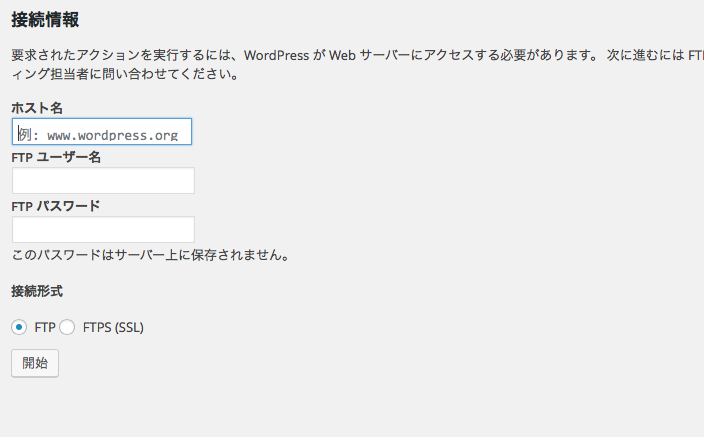
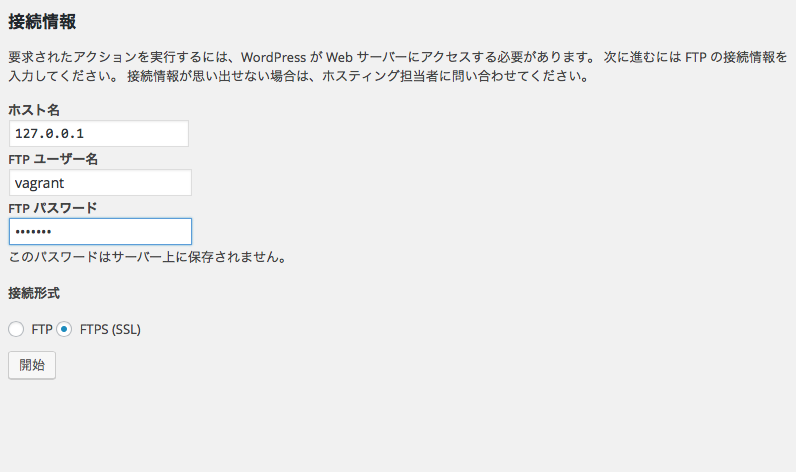


VagrantFileの共有フォルダの設定を書き換えるとありますが、どの画面から共有フォルダを開き、書き換えるのでしょうか?
丸一日場所を探しましたが、見つかりません。大変恐縮ですが、ご教授願えませんでしょうか。
共有フォルダの設定情報はVagrantfileに記述するものですが、共有フォルダの設定をしていない場合は記述されていないかもしれません。
共有フォルダの設定についてはこちらの動画がわかりやすかったです。
https://dotinstall.com/lessons/basic_vagrant/24108
また、こちらの記事に従って対応したら直りましたのでご参考にしてください。
https://qiita.com/you-me/items/50b3f8c3a3dde40ad9c3